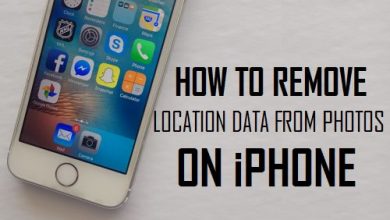Как исправить, что звонки в WhatsApp не работают на iOS 15
[ad_1]
📱⭐
Ваши звонки в WhatsApp не работают на iOS 15? Звонки в WhatsApp могут не работать по нескольким причинам. К ним относятся устаревшее приложение, отсутствие необходимых разрешений, таких как микрофон, проблемы с сетью и многое другое. В этой статье я объясню, как исправить все проблемы со звонками в WhatsApp после обновления iOS 15.
WhatsApp — один из лучших инструментов для голосовой и видеосвязи. Он доступен для использования на iPhone и ПК. Однако иногда вы можете столкнуться с неожиданными сбоями. Если вы не можете совершать звонки в WhatsAp на своем iPhone, потому что приложение не будет работать после обновления iOS 15, читайте дальше, чтобы найти полезные решения в этой статье.
См. Также: Приложения не работают после обновления iOS 15? Как исправить
Если приложение WhatsApp дает сбой во время аудио- или видеовызова или, возможно, оно продолжает сбрасывать вызовы, попробуйте любое из описанных ниже способов устранения неполадок. Вы можете столкнуться с этой проблемой, если на вашем iPhone установлена старая/устаревшая версия WhatsApp. Плохое сетевое подключение и недостаточно места для хранения — некоторые другие причинные факторы.
Здесь, в iPhoneGeeks, нам нравится предоставлять нашим читателям обновленные и тщательно изученные решения. В этой статье мы объясним различные способы, которые вы можете использовать, чтобы исправить вызов WhatsApp, который не работает с проблемой iOS 15.
Теперь давайте проверим решения.
исправить WhatsApp Calling, не работающий после обновления iOS15
Вот список решений, которые можно попробовать, когда функция звонка или видео WhatsApp не работает после обновления iOS 15:
Закройте и снова откройте WhatsApp.
В идеале, когда WhatsApp дает сбой или продолжает сбрасывать звонки, на ум приходит закрытие и перезапуск приложения. Вы также можете попробовать закрыть другие активные приложения и снова попытаться позвонить в WhatsApp.
Включить и отключить режим полета
Еще одно быстрое и простое решение для устранения проблем со звонками в WhatsApp — переключить «Режим полета» на вашем iPhone, который отключит все сетевые подключения. Это полезный способ обновить ваши сетевые подключения, сделанные вашим iPhone. Вы можете включить и отключить режим полета, перейдя в Настройки > Авиа режим.
Перезагрузите свой iPhone
Это следующее, что вы должны сделать, пытаясь устранить проблему со звонками в WhatsApp на вашем iPhone.
Когда вы используете приложения, они заполняют оперативную память вашего телефона. И даже после закрытия некоторых из этих требовательных к оперативной памяти приложений они могут быть закрыты не полностью и все еще могут работать в фоновом режиме. Это может помешать другим приложениям использовать оперативную память и работать должным образом. Выключение и повторное включение освободит оперативную память на вашем устройстве.
Предоставить необходимые разрешения
Чтобы функция вызова WhatsApp работала, необходимо разрешение на использование камеры и микрофона вашего телефона. Итак, если у вас возникли проблемы с использованием функции звонка или видео в WhatsApp, вам следует убедиться, что вы предоставили ему необходимые разрешения.
Для этого запустите ‘Настройки’ приложение на вашем iPhone и прокручивайте, пока не найдете WhatsApp, затем коснитесь его. Под РАЗРЕШИТЬ WHATSAPP ДОСТУПА раздел, включите «Камера» и ‘Микрофон’ опции.
Проверьте подключение к Интернету
Функция видео и звонков WhatsApp предназначена для работы только тогда, когда ваше устройство подключено к Интернету. Убедитесь, что у вас есть действующий тарифный план мобильной передачи данных (или интернет-подписка) или сеть Интернет/WI-FI, к которой вы подключены, активна и имеет надежную сеть. Вы также должны проверить, могут ли другие приложения на вашем iPhone подключаться к Интернету.
Если проблема связана с вашим маршрутизатором, вы можете перезапустить его, отключив его от источника питания. Кроме того, вы можете попробовать другие способы устранения неполадок с сетью, если ваш iPhone подключен к Wi-Fi, но Интернет по-прежнему не работает.
Если вы убедились, что с вашим сетевым подключением все в порядке, но звонки в WhatsApp по-прежнему не работают, перейдите к следующему решению.
См. Также: Как исправить проблемы с сотовыми данными iPhone на iOS 15.
Отключить VPN
Некоторые VPN, установленные на вашем iPhone, могут мешать работе WhatsApp, не позволяя вам совершать голосовые и видеозвонки. Вам следует попробовать временно деактивировать VPN-приложения, чтобы узнать, сможете ли вы теперь звонить в WhatsApp.
Обновите WhatsApp
Иногда звонки в WhatsApp могут не работать на вашем iPhone из-за ошибки в приложении, которая приводит к сбоям в его работе. Интересно, что разработчики программного обеспечения отслеживают эти проблемы и выпускают своевременные обновления приложений для их устранения. Если вы не добились прогресса в том, чтобы звонки WhatsApp на вашем iPhone работали, вам следует обновить приложение до последней версии.
Перейти к Магазин приложений, найдите WhatsApp и коснитесь значка Обновлять кнопка.
Переустановите WhatsApp
Если проблема не устранена после обновления WhatsApp, вам следует рассмотреть возможность переустановки приложения. Однако перед этим обязательно сделайте резервную копию чатов WhatsApp, чтобы не потерять их при переустановке приложения.
Чтобы удалить WhatsApp с вашего iPhone, нажмите и удерживайте значок приложения на главной странице в течение 1-2 секунд, пока не появится пункт меню. Далее выберите Удалить Приложение, чтобы удалить приложение и связанные с ним данные с вашего устройства.
В качестве альтернативы запустите Настройки приложение на вашем iPhone и перейдите к Общий > Хранилище iPhone > WhatsApp и выберите Удалить Приложение.
Обновите iOS.
Установка любого ожидающего обновления iOS также может помочь решить любую проблему, из-за которой звонки WhatsApp не работают на вашем iPhone. Начать Настройки приложение на вашем iPhone и перейдите в Общий > Обновление программного обеспечения. Ваш iPhone начнет поиск доступных обновлений. Если есть, коснитесь ‘Загрузить и установить’ чтобы начать процесс обновления iOS.
Проверить статус WhatsApp
Иногда проблема не в вашей сети, телефоне или WhatsApp. Если серверы WhatsApp не работают, вы не сможете звонить в WhatsApp на своем iPhone. Поэтому, если приложение WhatsApp на вашем iPhone (или некоторые его функции) не работает, вам следует убедиться, что на стороне WhatsApp все в порядке.
Вы можете проверить статус WhatsApp на сайте Down Detector. Посетите страницу в браузере, чтобы проверить состояние служб WhatsApp.
Если службы WhatsApp не работают или недоступны, вам придется подождать, пока инженеры WhatsApp не исправят проблему со своей стороны.
Сбросить настройки сети.
Apple разрешила своим пользователям сохранять свои настройки до iOS 15. Это означает, что все ваши настройки из iOS 14 были перенесены в следующее обновление на вашем iPhone. Это большой шаг вперед с их стороны, но, к сожалению, это может вызвать проблемы.
Очень часто при переходе между версиями iOS возникают проблемы, что приводит к сбросу некоторых настроек на вашем iPhone. Эти настройки также могут быть повреждены и изменены без вашего ведома.
Обратите внимание, что при сбросе «сетевых настроек» будут удалены все настройки APN, VPN, Wi-Fi и Bluetooth, поэтому вам придется повторно подключить их позже.
Чтобы сбросить «Настройки сети», перейдите к Настройки > Общий > Перенос или сброс iPhone > Перезагрузить > Сбросить настройки сети.
Связаться со службой поддержки WhatsApp
Если вы по-прежнему не можете совершать звонки в WhatsApp после обновления iOS 15, вам следует обратиться в службу поддержки WhatsApp. Для этого откройте WhatsApp, перейдите к Настройки, прокрутите вниз до ‘Помощь’ и выберите ‘Связаться с нами’.
Звонки в WhatsApp не работают после обновления iOS 15: исправлено!
Упомянутые выше решения должны снова заставить звонки WhatsApp работать на вашем iPhone. Если у вас есть другие вопросы, оставьте комментарий и дайте нам знать.
[ad_2]